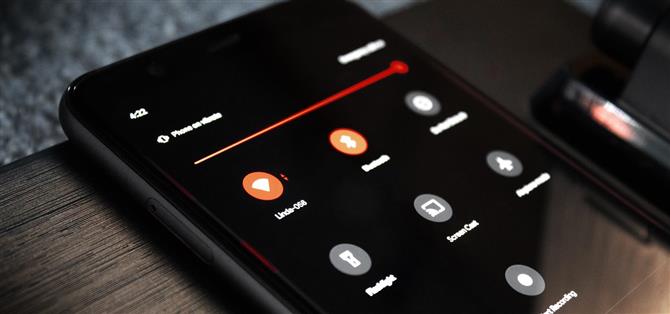Google vám umožňuje změnit barvu akcentu pro celý systém na svých zařízeních Pixel, ale možnosti jsou trochu ztlumené. Pokud byste chtěli něco živějšího, vývojář Tulsadiver vytvořil mod, který vám poskytne široký výběr punchier barev.
Akcentní barvy budou motivovat věci jako dlaždice rychlého nastavení, nabídku hlasitosti, tlačítka a přepínače a dokonce i některé prvky v aplikacích třetích stran. Možnosti akcií jsou velmi podhodnocené barvy – téměř pastelové – ale s nainstalovaným jedním z těchto modulů Magisk je můžete změnit na sadu primárních a sekundárních barev, jednu s několika odstíny oranžové nebo dokonce sadu neonových barev.
Požadavky
- Telefon Google Pixel
- Android 10
- Magisk nainstalován pro přístup root
Krok 1: Stáhněte si vlastní barevný balíček Accent
Existují tři verze tohoto režimu, každá s vlastní kolekcí barev. Níže uvedená jména by vám měla poskytnout dobrou představu o tom, které je pro vás to pravé, ale pokud chcete, můžete přeskočit na naše ukázky GIF každého tématu. Bez ohledu na to si stáhněte do telefonu téma pomocí jednoho z níže uvedených odkazů.
- Vyberte si balíček témat: Zářivé barvy | Oranžové odstíny | Neonové barvy
Krok 2: Nainstalujte ZIP do Magisk Manager
Nyní otevřete aplikaci Magisk Manager a klepněte na ikonu nabídky hamburger v levém horním rohu. Zvolte „Moduly“ a potom klepněte na velké + tlačítko v pravém dolním rohu. Odtud přejděte do složky Stahování a vyberte ZIP, které jste vybrali v Kroku 1, a poté, když budete vyzváni, klepněte na „Otevřít“ a „Instalovat“. Po instalaci restartujte telefon.
- Další informace: Jak nainstalovat moduly Magisk ze zdrojů třetích stran
Krok 3: Změňte barvy zvýraznění
Po dokončení restartu telefonu najdete nové barvy v Nastavení -> Displej -> Styly a tapety. Vyberte možnost „Vlastní 1“ a vyberte styl písma a ikony. Když se dostanete k barvám, uvidíte novou sadu barev, kterou jste blikali. Vyberte barvu a stiskněte „Další“. Dokončete proces výběrem tvaru ikony, pojmenováním stylu (volitelné) a výběrem možnosti „Použít“.


Barvy přízvuku v celém uživatelském rozhraní telefonu nyní budou odrážet váš výběr. Můžete změnit jakoukoli jinou barvu v této kolekci úpravou „Vlastní 1“ nebo vytvořením nového vlastního stylu. Pokud však chcete použít jinou sadu, budete muset zablokovat jiný modul a poté znovu změnit barvu ve Stylech a tapetách..
Abychom vám to usnadnili, uvádíme kolekce barev každého modulu:
Zářivé barvy


Oranžové odstíny


Neonové barvy


Udržujte své připojení v bezpečí bez měsíčního vyúčtování. Získejte celoživotní předplatné VPN Unlimited pro všechna vaše zařízení jednorázovým nákupem z nového obchodu Android How Shop a sledujte Hulu nebo Netflix bez regionálních omezení.
Koupit (80% sleva)>
Titulní obrázek, snímky obrazovky a GIF od Jon Knight / Android How